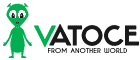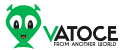مصمم التقارير – تصميم الفواتير والتعديل علي قوالب التقارير
يقدم برنامج سيلز اب ، فارما اب وباقي منتجات شركة فاتوس للبرمجيات أداة تصاميم قوالب الفواتير “مصمم التقارير” وعروض الأسعار وباقي التقارير للتسهيل على أصحاب الحسابات في ضبط التعديلات اللازمة على قوالب الفواتير والتقارير الخاصة بهم، ومن الأمور المتاح تنفيذها تغيير مسميات أعمدة الفاتورة لتكون باللغتين العربية والإنجليزية.
- من قائمة المؤسسة اختر مصمم التقارير، من حقل “قتح التقرير/الفاتورة/الباركود” اختر فاتورة مبيعات مخصصة او أي تقرير متاح وتود التعديل على تصميمه. (او عند عرض أي تقرير اضغط على زر “تعديل تصميم التقرير”)
- يظهر لك التصميم الافتراضي لفاتورة المبيعات او للتقرير المطلوب تعديله. بالضغط على زر “اختيار تصميم جاهز” يمكنك اختيار تصميم من بين عشرات التصاميم الجاهزة التي قمنا بأنشائها لك، ومن ثم التعديل عليه إذا احتجت للتعديل.
يمكننا فتح خصائص التقرير من مصمم التقارير بالضغط علي علي علامة القائمة باعلي التقرير لتحديد التقرير كله. ومن ثم الضغط على شبكة الخصائص او اختيار اسم التقارير من حقل الاختيار.
ليظهر لك خصائصه متمثلة في المظهر، السلوك، البيانات، اعدادات الصفحة، المنوعات، المفضلات:
فمن المظهر يمكنك تغيير اتجاه التقرير، المسافات البينية، الخط، اللون الامامي، الحدود، لون الخلفية، المحاذاة، نمط الحدود المُشًرطة (المنقطة) وخواص اخري.
ومن السلوك يمكنك تغيير وحدات القياس، وخواص الطباعة.
تستطيع ايضاً من اعدادات الصفحة تحديد ارتفاعها واسم الطابعة، اسم الورق، نوع الورق(نوع القالب / التصميم الذي تم تعيينه في تفضيلات الطابعة والذي يحدد نوع ومقاس الورق)، الهوامش و تحديد اذ كان الورق عبارة عن ورق حراري ام لا (رول ام لا)
في هذا لمثال نقوم بالتعديل علي فاتورة مبيعات – مصمم التقارير
بالأعلى بيانات الشركة، ثم بيانات خاصة برآس الفاتورة والعميل يليها جدول يحمل بيانات اصناف الفاتورة ثم يليه بيانات الدفع وتذييل الفاتورة.
- بالوقوف علي الملصق (الحقل) و الضغط علي السهم الصغير اعلاه يمكنك تعديل خصائصة المُختصرة. فيمكنك تعديل/اضافة نص ثابت يظهر دائماً ويمكنك ايضاً ربطه بحقل متغير من متغيرات الفاتورة كالتاريخ او قيمة الفاتورة او غير ذلك.
- كما يمكنك من شبكة الخصائص عرض جميع خصائص هذا الحقل مثلاً (النص، طريق العرض والتفاف الكلمة، الحجم، الموقع، الاتجاه، الخط، اللون الامامي، اللون الخلفي، لون الحدود، المحاذاة والعديد من الخواص الاخري).
- كل حقل/ملصق/ او عنصر له خصائص ربما تختلف عن العنصر الاخر فمثلاً عند الوقوف على الصورة لن تجد خصائص الخط، او خصائص اللون الامامي وغيرها..
- يمكنك تغيير مكان (موقع) الحقل بالوقوف عليه والضفط بزر الماوس الايسر ثم السحب. كما يمكن تغيير حجمه بالوقوف علي اي طرف من اطرافه والضغط بزر الماوس الايسر والسحب بأي اتجاه.
كما يمكنك اضافة حقل جديد متغير (اي يتم تعبئته تلقائياً من قاعدة البيانات) وذلك بالضغط علي قائمة الحقول،
تجد قائمة متشعبة تحتوي علي جميع الحقول التي مكن استخدامها في فاتورة المبيعات.
يمكنك اغلاقها بالضغط مرتين علي اسم الجدول الرئيسي المندرج منه الحقول كالآتي.
سنستعرض معاً ما هي هذه الحقول.
الحقول الظاهرة امامك الآن هي البيانات الخاصة بأصناف الفاتورة والتي تظهر في جدول الاصناف المُباعة كالسعر والكمية والخصم (خصم الصنف)والبونص ، وغيرها.
اما البيانات الخاصة بالصنف نفسه مثل اسم الصنف وكوده فموجودة داخل بيانات الصنف.
ومن بيانات الفاتورة الرئيسية يوجد تجميعات الفاتورة مثل الاجمالي الخصم العام ، المدفوع ، الباقي ،.. والمزيد من التفاصيل كما يمكننا ايضاً منها الوصول لبيانات العميل ، بيانات الفرع ، بيانات الشركة وايضاً بيانات الموظف.
ولاضافة الحقل يمكنك ببساطة الوقوف عليه ثم سحبه داخل مساحة العمل. ومن ثم تعديل خصائصة اذا احببت وذلك من شبكة الخصائص.
كما يمكنك اضافة المزيد من العناصر من عناصر التحكم القياسية مثل عنصر التسمية (الملصق)، حقل الاختيار، تص منسق، صورة، لوحة، جدول، حقل اختيار، لوحة الاحرف، خط، شكل، باركود، رسم بياني، والمزيد.
يمكنك معاينة الفاتورة التي قمت بتصميمها بالضغط علي معاينة قبل الطباعة. بعد اعتمادها يمكنك حفظ التغيرات كما يمكنك تصدير نسخة احتياطية.
يمكنك تصدير هذا التصميم لاستخدامه على أي جهاز اخر او الاحتفاظ به بالضغط على حفظ نسخة احتياطية ثم كتابة اسم القالب واختيار مكان الحفظ ومن ثم الضغط على save حفظ. كما يمكن استعادته بالضغط على ” إدراج تصميم ” واختيار القالب ثم الضغط على open فتح.
ملحوظة إذا ظهرت لك اياً من المشاكل الخاصة بأكل اجزاء علوية او جانبية للفاتورة بعد طباعتها، قم بفحص حجم التصميم وحجم الورق، وفحص وضعية الورق داخل الطابعة وتحريكه قليلا بالاتجاه المطلوب.